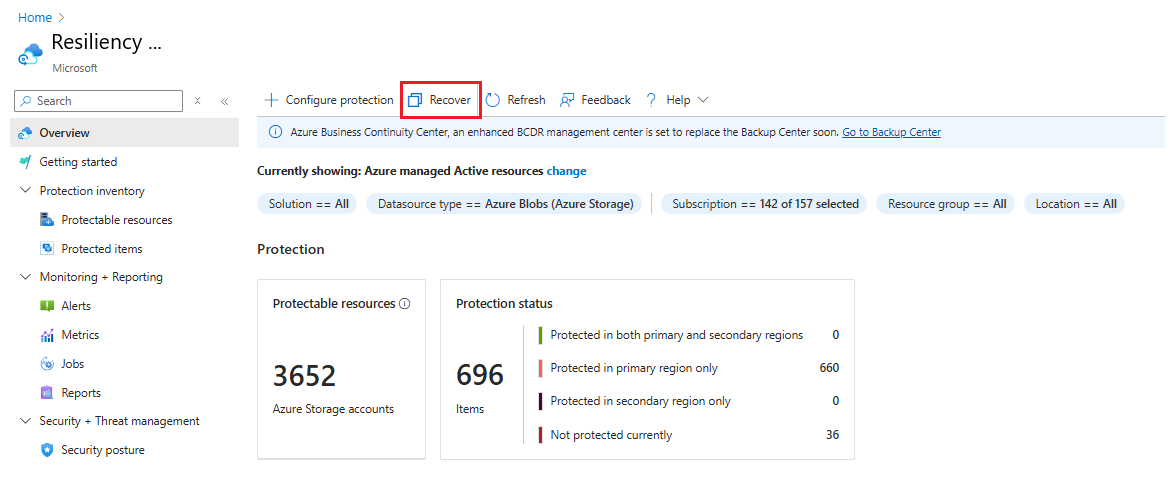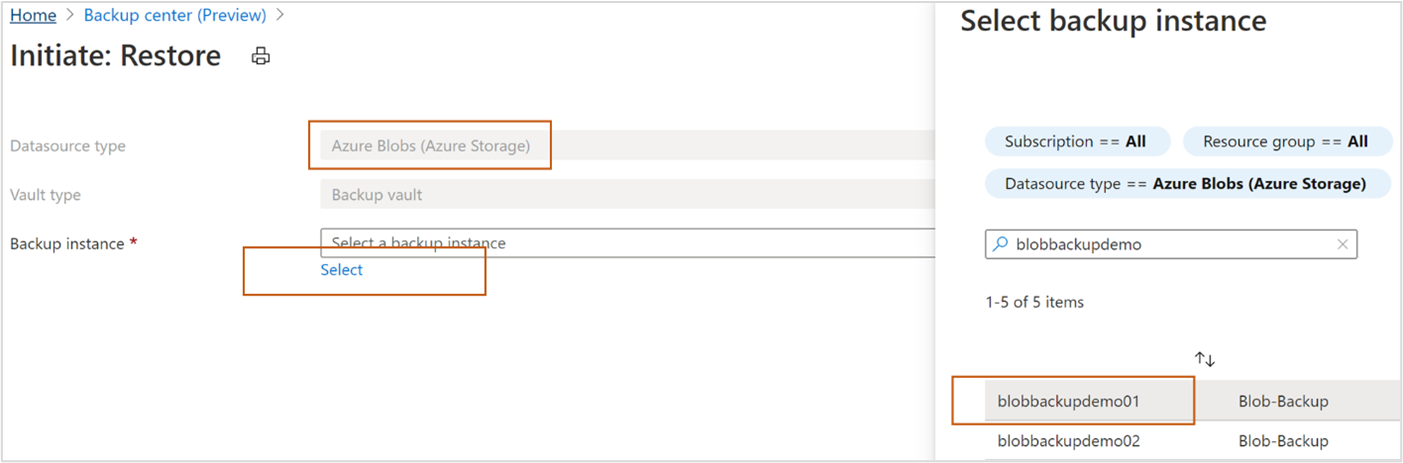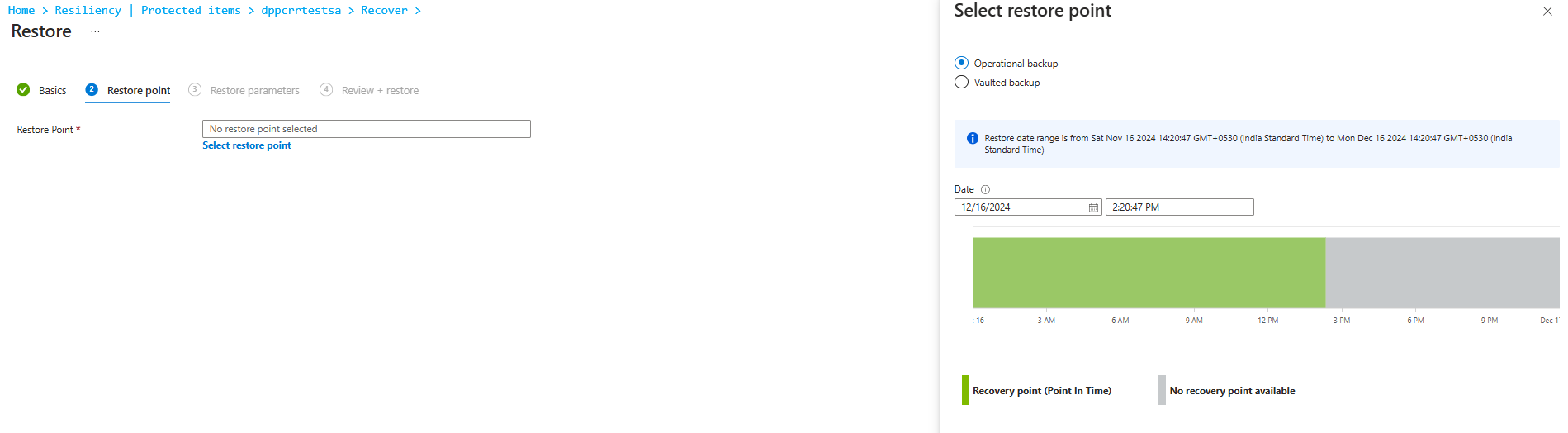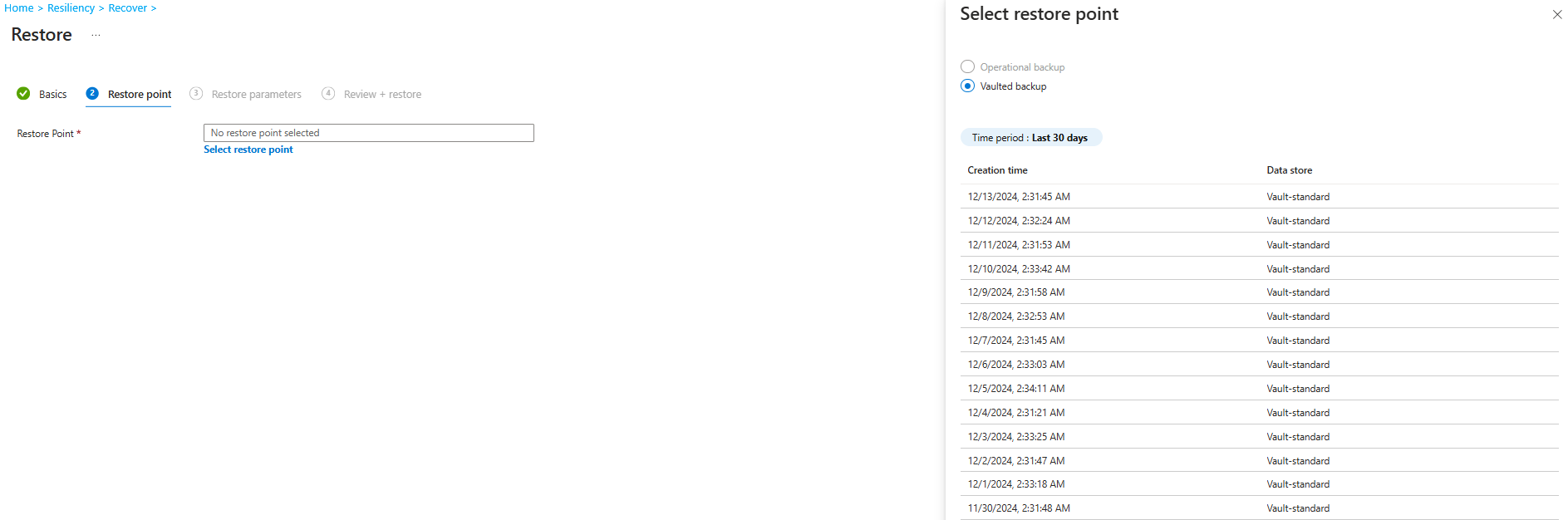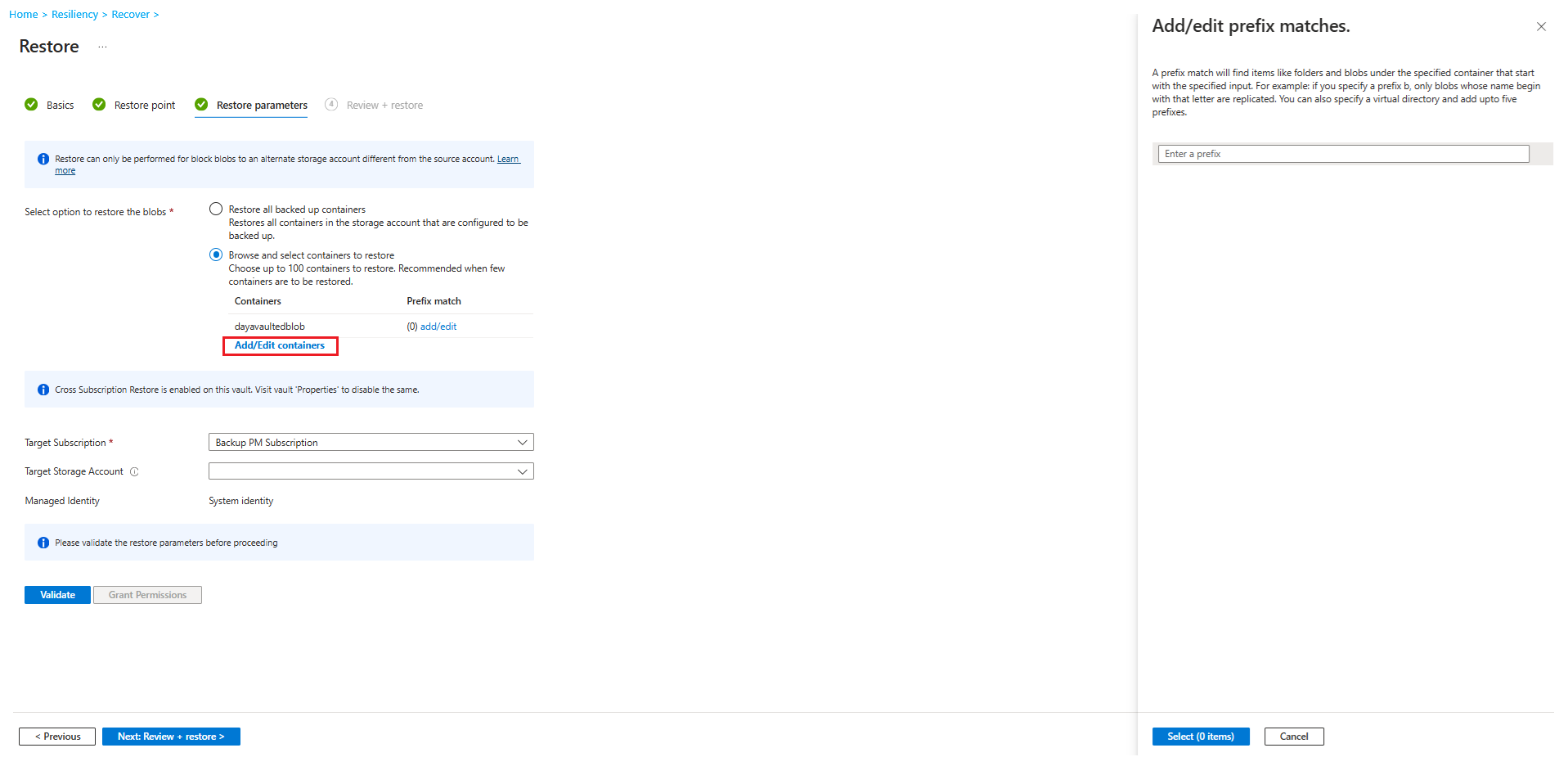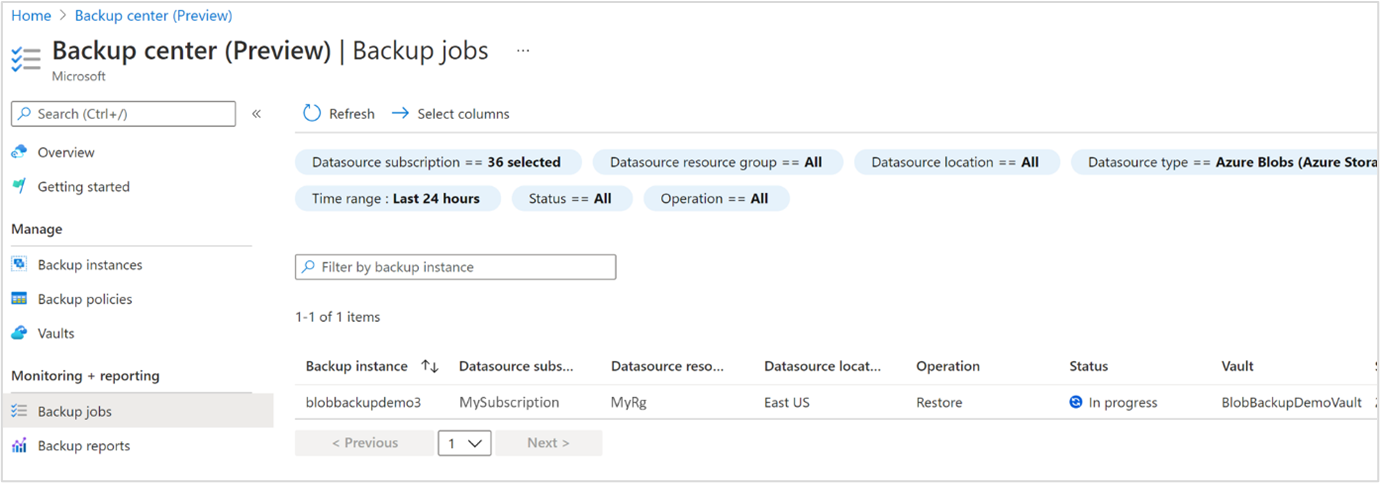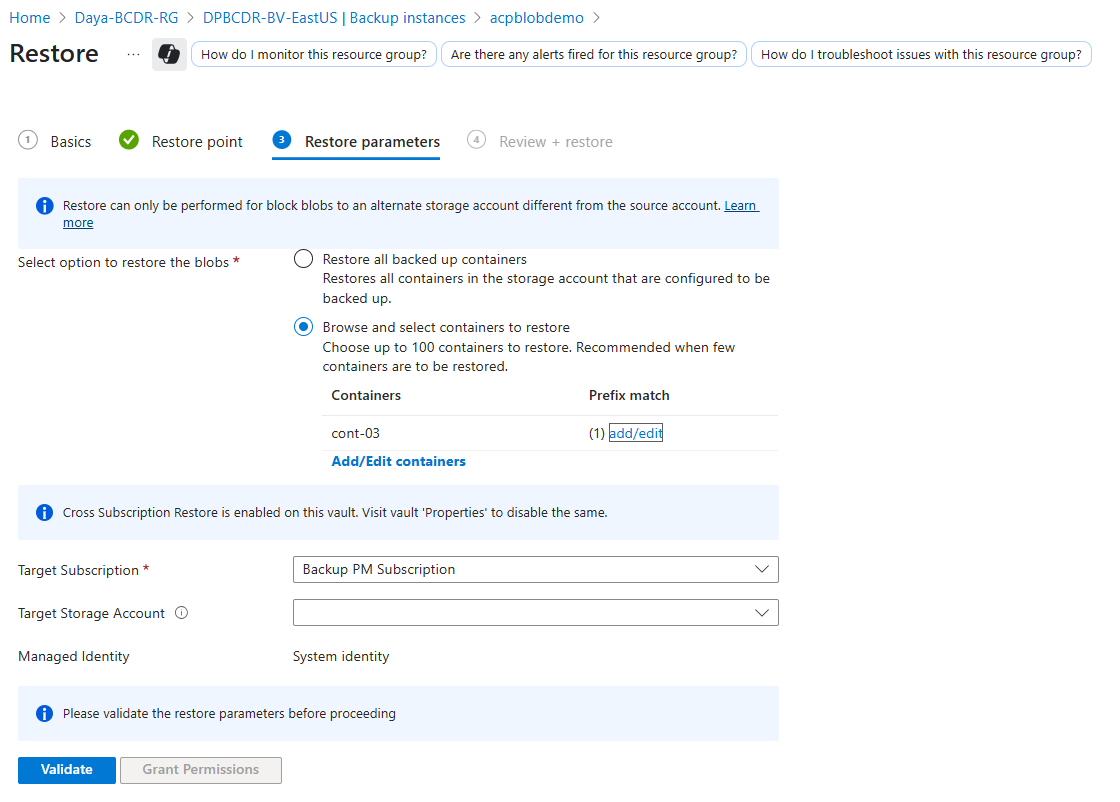Catatan
Akses ke halaman ini memerlukan otorisasi. Anda dapat mencoba masuk atau mengubah direktori.
Akses ke halaman ini memerlukan otorisasi. Anda dapat mencoba mengubah direktori.
Artikel ini menjelaskan cara menggunakan portal Azure untuk melakukan pemulihan Azure Blob dari cadangan operasional atau tersimpan. Dengan cadangan operasional, Anda dapat memulihkan semua blok blob di akun penyimpanan yang dikonfigurasi dengan cadangan operasional atau sebagian konten blob ke titik waktu mana pun dalam rentang retensi. Dengan cadangan berkubah, Anda dapat melakukan pemulihan menggunakan titik pemulihan yang dibuat berdasarkan jadwal pencadangan Anda.
Anda juga dapat memulihkan Azure Blobs oleh Azure Backup menggunakan Azure PowerShell, Azure CLI, REST API.
Untuk informasi selengkapnya tentang ketersediaan umum cadangan vault untuk Azure Blob Storage dan bagaimana mereka meningkatkan perlindungan data dengan ketahanan ransomware dan retensi jangka panjang, lihat blog Microsoft Community Hub.
Sebelum Anda mulai
- Blob akan dipulihkan ke akun penyimpanan yang sama. Maka, objek biner yang telah mengalami perubahan sejak waktu pemulihan akan ditimpa.
- Hanya blok blob dalam akun penyimpanan standar tujuan umum v2 yang dapat dipulihkan sebagai bagian dari operasi pemulihan. Blob lampiran, blob halaman, dan blob blok premium tidak dipulihkan.
- Saat Anda melakukan operasi pemulihan, Azure Storage memblokir operasi data pada blob dalam rentang yang dipulihkan selama operasi berlangsung.
- Jika sebuah blob dengan sewa aktif termasuk dalam rentang yang akan dipulihkan, dan jika versi saat ini dari blob yang disewakan berbeda dari versi sebelumnya pada tanda waktu yang diberikan untuk PITR, operasi pemulihan akan gagal secara atomik. Kami merekomendasikan memutuskan sewa yang masih aktif sebelum memulai operasi pemulihan.
- Snapshot tidak dibuat atau dihapus sebagai bagian dari operasi pemulihan. Hanya blob dasar yang dipulihkan ke keadaan sebelumnya.
- Jika Anda menghapus container dari akun penyimpanan dengan memanggil operasi Hapus Container, container tersebut tidak dapat dipulihkan dengan operasi pemulihan. Daripada menghapus seluruh kontainer, hapuslah blob individu jika Anda ingin memulihkannya nanti. Selain itu, Microsoft merekomendasikan untuk mengaktifkan penghapusan lunak untuk kontainer selain cadangan operasional guna melindungi dari penghapusan kontainer yang tidak disengaja.
- Silakan lihat support matrix untuk semua batasan dan skenario yang didukung.
Pulihkan objek data besar
Untuk memulai pemulihan melalui Ketahanan, ikuti langkah-langkah berikut:
Buka Ketahanan, lalu pilih Pulihkan.
Pada panel Recover, di bawah Sumber daya dikelola oleh, pilih Azure Blobs (Azure Storage) sebagai Jenis sumber data, yang ingin Anda pulihkan, dan kemudian pilih Backup sebagai solusi untuk memulihkan item tersebut. Klik Pilih untuk memilih item pada mana Anda ingin melakukan tindakan pemulihan.
Pada tab Pilih titik pemulihan, pilih jenis cadangan yang ingin Anda pulihkan.
Untuk melakukan pencadangan operasional, pilih tanggal dan waktu yang Anda inginkan untuk memulihkan data Anda. Anda juga dapat menggunakan slider untuk memilih titik waktu yang akan dipulihkan. Detail pemulihan muncul di samping tanggal, yang menunjukkan durasi valid dari mana Anda dapat memulihkan data Anda. Cadangan operasional untuk blob adalah cadangan yang berkelanjutan dan memberikan kontrol terperinci atas poin-poin untuk memulihkan data.
Untuk pencadangan berkubah, pilih titik pemulihan dari mana Anda ingin melakukan pemulihan.
Catatan
Waktu yang disebutkan di sini adalah waktu lokal Anda.
Pada tab Parameter Pemulihan, pilih opsi berdasarkan jenis cadangan yang Anda pilih untuk dilakukan pemulihan.
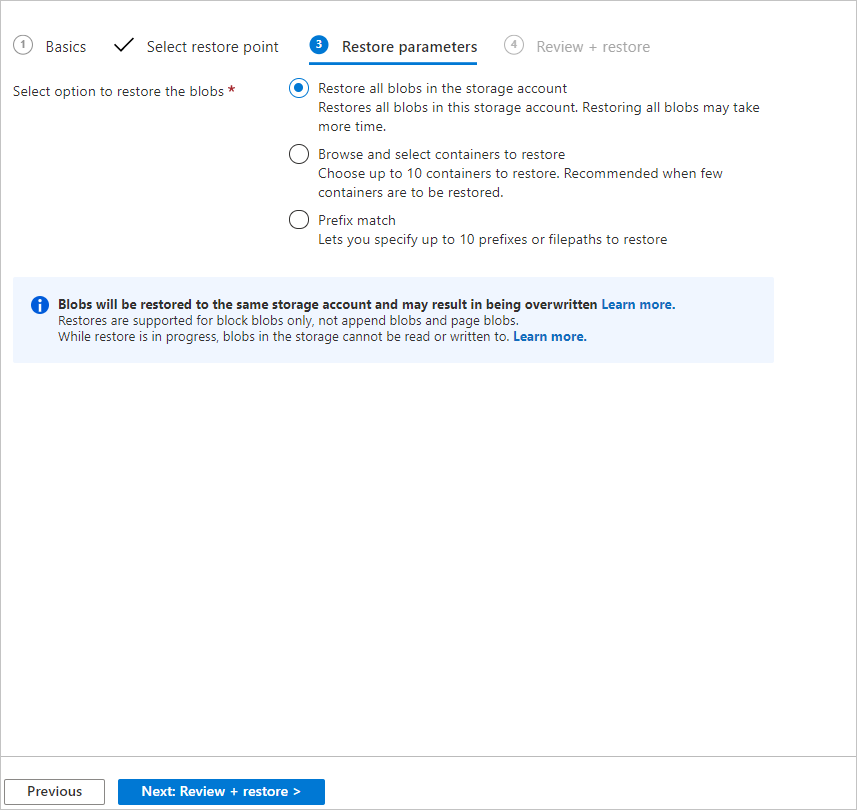
Untuk cadangan operasional, pilih salah satu pilihan berikut:
Memulihkan semua blob di akun penyimpanan: Menggunakan opsi ini akan memulihkan semua blok blob di akun penyimpanan dengan mengembalikannya ke titik waktu yang dipilih. Akun penyimpanan yang berisi sejumlah besar data atau mengalami banyak perubahan mungkin memerlukan waktu lebih lama untuk dipulihkan.
Jelajahi dan pulihkan kontainer yang dipilih: Menggunakan opsi ini memungkinkan Anda untuk menjelajahi dan memilih hingga 10 kontainer untuk dipulihkan. Anda harus memiliki izin yang cukup untuk melihat kontainer di akun penyimpanan, jika tidak, Anda mungkin tidak dapat melihat isi dari akun penyimpanan tersebut.
Pilih blob untuk dipulihkan menggunakan pencocokan awalan: Opsi ini memungkinkan Anda memulihkan bagian dari blob menggunakan pencocokan awalan. Anda dapat menentukan hingga 10 rentang leksikografis dari blob dalam satu wadah atau di beberapa wadah untuk mengembalikan blob tersebut ke keadaan sebelumnya pada titik waktu tertentu. Berikut adalah beberapa hal yang perlu diingat:
- Anda dapat menggunakan garis miring (/) untuk membedakan nama wadah dari awalan blob.
- Awal rentang yang ditentukan termasuk, namun rentang yang ditentukan tersebut eksklusif.
Untuk informasi lebih lanjut tentang penggunaan awalan untuk mengembalikan rentang blob, lihat bagian ini.
Untuk cadangan yang diamankan, pilih salah satu dari opsi ini:
- Pulihkan semua kontainer yang dicadangkan: Gunakan opsi ini untuk memulihkan semua kontainer yang dicadangkan dalam akun penyimpanan.
- Jelajahi dan pilih kontainer untuk dipulihkan: Gunakan opsi ini untuk menjelajahi dan memilih hingga 100 kontainer yang akan dipulihkan. Anda harus memiliki izin yang cukup untuk melihat kontainer di akun penyimpanan, atau Anda tidak dapat melihat isi akun penyimpanan. Pilih akun penyimpanan target (dan langganannya), yaitu akun penyimpanan tempat data perlu dikembalikan.
Anda dapat menentukan satu set prefiks secara opsional untuk memulihkan blob spesifik dalam kontainer. Untuk menyediakan daftar prefiks, pilih Add/Edit containers yang sesuai dengan setiap kontainer yang Anda pilih untuk pemulihan.
Catatan
Vault harus memiliki peran Kontributor cadangan akun penyimpanan yang ditetapkan pada akun penyimpanan target. Pilih Validasi untuk memastikan bahwa izin yang diperlukan untuk melakukan pemulihan telah diberikan. Setelah selesai, lanjutkan ke tab berikutnya.
Setelah Anda selesai menentukan blob mana yang akan dipulihkan, lanjutkan ke tab Tinjau + pulihkan, dan pilih Pulihkan untuk memulai pemulihan.
Melacak pemulihan: Gunakan tampilan Pekerjaan Cadangan untuk memantau detail dan status pemulihan. Untuk melakukan ini, bukaPekerjaan>. Status akan menunjukkan Dalam proses sementara pemulihan sedang dilakukan.
Setelah operasi pemulihan berhasil diselesaikan, status akan berubah menjadi Selesai. Setelah pemulihan berhasil diselesaikan, Anda akan dapat membaca dan menulis blob di akun penyimpanan lagi.
Topik Tambahan
Gunakan pencocokan awalan untuk memulihkan blob
Pertimbangkan contoh berikut:
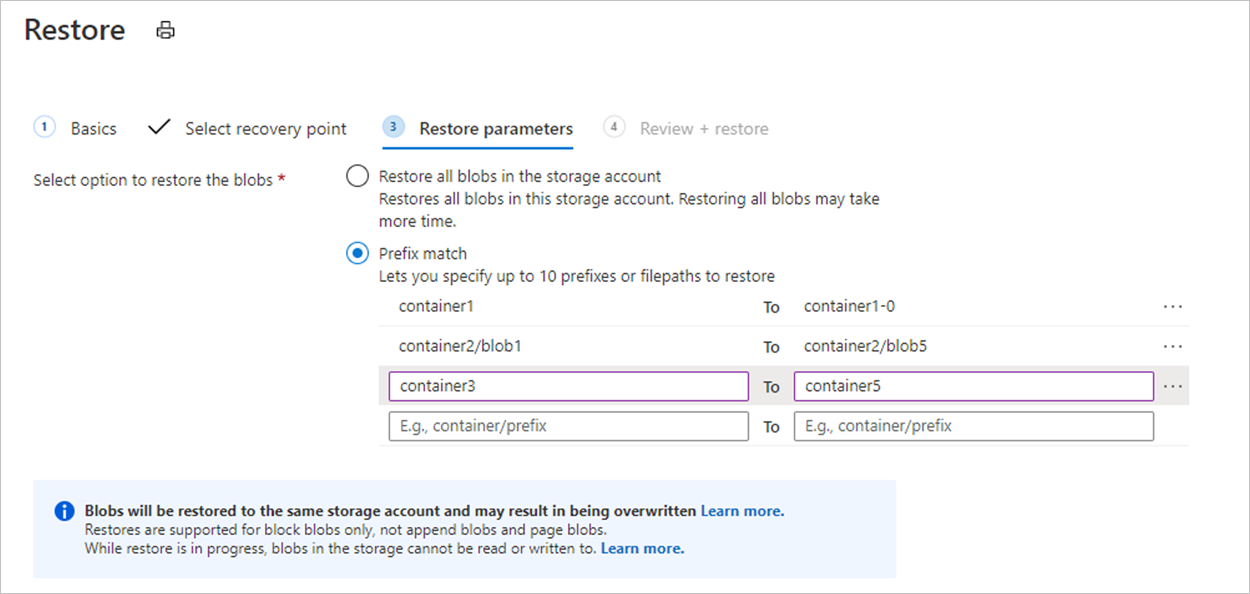
Operasi pemulihan yang ditunjukkan dalam gambar melakukan tindakan berikut:
- Ini mengembalikan isi lengkap dari container1.
- Ini memulihkan blob dalam rentang leksikografis dari blob1 hingga blob5 di container2. Rentang ini mengembalikan blob dengan nama seperti blob1, blob11, blob100, blob2, dan seterusnya. Karena akhir dari rentang bersifat eksklusif, ini memulihkan blob yang namanya dimulai dengan blob4, tetapi tidak memulihkan blob yang namanya dimulai dengan blob5.
- Ini mengembalikan semua blob di container3 dan container4. Karena ujung rentang ini eksklusif, rentang ini tidak memulihkan container5.
Untuk pencadangan terproteksi, pencocokan awalan mencari secara aktif item-item seperti folder dan blob dalam kontainer yang ditentukan yang dimulai dengan input yang diberikan. Misalnya, ketika Anda menentukan awalan b, blob yang namanya dimulai dengan huruf tersebut hanya direplikasi. Selain itu, Anda dapat menentukan direktori virtual dan menyertakan hingga lima awalan.